Мүмкін, кез-келген киносүйер жаңа фильмдерді жайлы атмосферада көруді ұнататын шығар. Бұл тек көруге ыңғайлы позицияны ғана емес, сонымен қатар бейненің сапасын, сондай-ақ дискіні фильмнің дұрыс орналастырылуын білдіреді. Кейде Интернеттен жүктелген фильм бір дискіге сыймайды екен.

Қажетті
виртуалды Dub бағдарламасы
Нұсқаулық
1-қадам
Мысалы, фильмнің өлшемі - 1400 МБ, сізде 2 CD бар. Әр дискінің көлемі 700 МБ құрайды, яғни бұл фильмді 2 бөлікке бөлу керек дегенді білдіреді. Фильмнің мөлшері сіз көрсеткен мысалдан аз немесе көп болуы мүмкін.
Интернеттен бағдарламаны жүктеп алып, орнатыңыз. Оны орнатқаннан кейін оны іске қосыңыз. Енді сізге фильмдік файлды ашу керек, ол 2 бөлікке бөлінеді. «Файл» - «Бейне файлды ашу». Қажетті бейне файлды таңдаңыз.
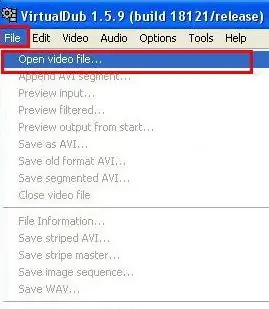
2-қадам
Файлды ашқаннан кейін сіз бүкіл фильмнің ұзақтығын анықтауыңыз керек. Ол үшін төменгі жақтағы бейне файлдың айналдыру курсорын ұстап, оны тінтуірмен оңға қарай сүйреңіз. Күй жолағында сіз фильмнің белгілі бір уақыт аралығында жұмыс істеп тұрғанын көресіз. Курсорды фильмнің басына қойып, терезенің төменгі жағындағы 1 санын басыңыз, содан кейін курсорды фильмнің ортасына қойыңыз (фильмнің жартысын таңдаңыз, жақсырақ сәйкес кадрды таңдаңыз), 2 нөмірін басыңыз.
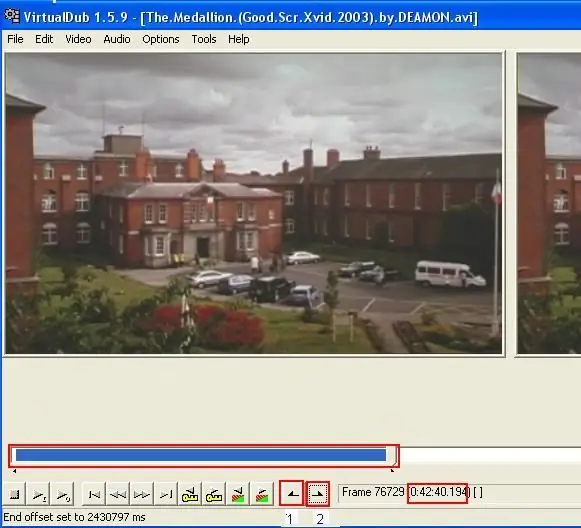
3-қадам
«Аудио» және «Бейне» мәзірінде «Direct sream copy» батырмасын басыңыз. Бұл опция сізге фильмнің өлшемін көбейтпей-ақ кесуге мүмкіндік береді, бұл сізге қажет нәрсе. Опциялардан «Сегментті сақтау» таңдаңыз. Сіздің алдыңызда жаңа терезе ашылады, онда болашақ файлдың орнын, сонымен бірге атын көрсету керек. Фильміңіздің тақырыбына қосымша қосқан жөн - «бөлім1» немесе «CD1». Операцияның аяқталуын күтіңіз.
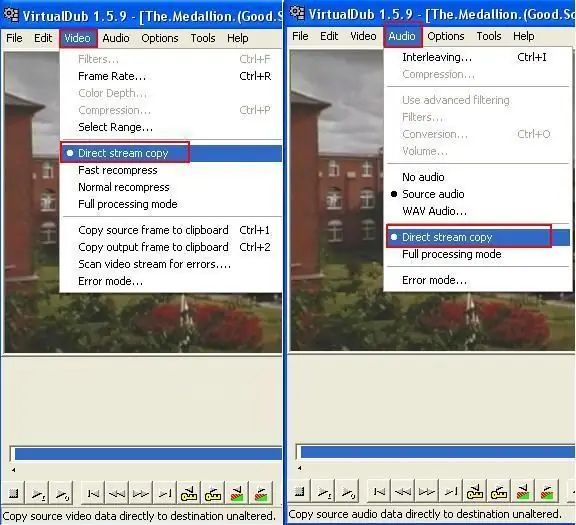
4-қадам
Біз фильміміздің екінші бөліміне көшеміз. Сіз мұнда да осылай жасайсыз. Біздің бірінші бөліміміз аяқталған жерде №1 пернесін басыңыз, фильмнің соңында №2 пернесін басыңыз. Фильмнің екінші бөлігін есіңізде сақтаңыз және оны қатты дискіңізге сақтаңыз, фильмнің бірінші бөлігіне ұқсас қосымшаны қосуды ұмытпаңыз.. Операцияның аяқталуын күту керек. Енді сіз файлдарды дисктерге жазуды қауіпсіз бастауға болады.






